Blender Camera Movement to Unreal Engine 5 Tutorial!
Summary
TLDRDans cette vidéo, l'auteur explique comment importer une animation de mouvement de caméra de Blender vers Unreal Engine 5. Il guide les utilisateurs à travers les étapes, depuis l'exportation de la caméra en fichier FBX dans Blender, jusqu'à l'importation dans Unreal Engine 5 à l'aide d'un level sequence et d'une caméra cinématique. Une fois l'importation réussie, l'auteur montre comment corriger un problème de taille de caméra en ajustant les paramètres de transformation. La vidéo propose également des solutions pour d'autres workflows entre Blender et Unreal Engine, encourageant les spectateurs à poser des questions pour d'éventuels futurs tutoriels.
Takeaways
- 😀 Exportez l'animation de la caméra depuis Blender en sélectionnant l'objet caméra et en l'exportant en format FBX.
- 😀 Lors de l'exportation, sélectionnez l'option 'Limitée aux objets sélectionnés' et le type 'Caméra'.
- 😀 Dans Unreal Engine 5, ajoutez une séquence de niveau et une caméra à partir du menu 'Cinematics'.
- 😀 Faites glisser la caméra dans la séquence pour l'ajouter au séquenceur.
- 😀 Utilisez le bouton pour passer à la caméra, ou le petit bouton pour sortir de la caméra dans Unreal Engine 5.
- 😀 Faites un clic droit sur 'Cinema Camera Actor' dans le séquenceur et choisissez 'Import' pour importer le fichier FBX.
- 😀 Désactivez l'option 'Match by Name' et assurez-vous de forcer la caméra avant ('Force Front XX').
- 😀 Ne cochez pas l'option 'Create Camera' pour éviter de créer une nouvelle caméra dans Unreal.
- 😀 Une fois l'importation effectuée, vérifiez que l'animation de la caméra a été importée correctement et que le mouvement est fidèle à Blender.
- 😀 Si la caméra apparaît trop grande, ajustez l'échelle sous les paramètres de transformation et appliquez un cadre clé.
- 😀 Si vous souhaitez connaître plus de détails sur l'importation complète d'une scène depuis Blender vers Unreal Engine, consultez le tutoriel précédent.
Q & A
Comment exporter une animation de caméra depuis Blender vers Unreal Engine 5 ?
-Pour exporter une animation de caméra depuis Blender, sélectionnez d'abord la caméra que vous souhaitez exporter. Ensuite, allez dans **Fichier > Exporter**, et choisissez **FBX**. Limitez l'exportation aux objets sélectionnés et sélectionnez **Camera** comme type. Enfin, exportez le fichier.
Quels paramètres doivent être sélectionnés lors de l'exportation du fichier FBX depuis Blender ?
-Lors de l'exportation, vous devez limiter l'exportation aux objets sélectionnés et définir le type sur **Camera**. Les autres paramètres peuvent rester inchangés.
Comment importer une caméra dans Unreal Engine 5 après l'exportation depuis Blender ?
-Dans Unreal Engine 5, commencez par ajouter une **Level Sequence**. Allez dans **Cinematics** et ajoutez une **Camera**. Ensuite, faites glisser la caméra dans le sequencer et cliquez sur le bouton pour entrer dans la vue de la caméra.
Quelles options doivent être choisies lors de l'importation du fichier FBX dans Unreal Engine 5 ?
-Lorsque vous importez le fichier FBX dans Unreal Engine 5, désélectionnez l'option **Match by Name** et cochez **Force Front XX**. Assurez-vous également de cocher **Create Camera**, car la caméra est déjà ajoutée dans le sequencer.
Que faire si la caméra importée est trop grande dans Unreal Engine 5 ?
-Si la caméra semble trop grande, allez dans les paramètres de **Transform**. Supprimez les clés sur l'option **Scale** pour le dernier keyframe, puis réinitialisez la valeur du scale à **1** pour le premier keyframe et ajoutez une nouvelle clé.
Comment ajuster la taille de la caméra pour qu'elle soit à l'échelle correcte après l'importation ?
-Pour ajuster la taille de la caméra, modifiez la valeur de l'échelle à **1** dans le premier keyframe sous **Transform** et ajoutez une clé. Cela rétablira la taille correcte de la caméra.
Pourquoi est-il important de décocher **Match by Name** lors de l'importation du fichier FBX dans Unreal Engine 5 ?
-Décochez **Match by Name** pour éviter que l'importation ne remplace les éléments déjà présents dans Unreal Engine 5, ce qui pourrait perturber l'animation ou la configuration de la caméra.
Que se passe-t-il si l'option **Force Front XX** n'est pas sélectionnée lors de l'importation du fichier FBX ?
-Si **Force Front XX** n'est pas sélectionnée, la caméra pourrait ne pas être correctement alignée avec la scène d'Unreal Engine 5, ce qui peut entraîner des erreurs de perspective ou de mouvement.
Peut-on importer une scène entière depuis Blender vers Unreal Engine 5 ?
-Oui, il est possible d'importer une scène entière depuis Blender vers Unreal Engine 5. Pour cela, consultez le tutoriel précédent qui explique ce processus en détail.
Est-ce que d'autres types d'objets peuvent être exportés depuis Blender vers Unreal Engine 5 en plus des caméras ?
-Oui, en plus des caméras, vous pouvez exporter d'autres objets 3D, tels que des modèles, des animations ou des lumières, en utilisant les mêmes étapes d'exportation, mais en sélectionnant les objets appropriés.
Outlines

This section is available to paid users only. Please upgrade to access this part.
Upgrade NowMindmap

This section is available to paid users only. Please upgrade to access this part.
Upgrade NowKeywords

This section is available to paid users only. Please upgrade to access this part.
Upgrade NowHighlights

This section is available to paid users only. Please upgrade to access this part.
Upgrade NowTranscripts

This section is available to paid users only. Please upgrade to access this part.
Upgrade NowBrowse More Related Video

5 Steps to Creating a Niagara Storm in Unreal Engine

Comment transformer une photo 2D en 3D avec Fspy et Blender | Tuto Camera Mapping

If you're smart, ambitious and a deep thinker, why are you still stuck?
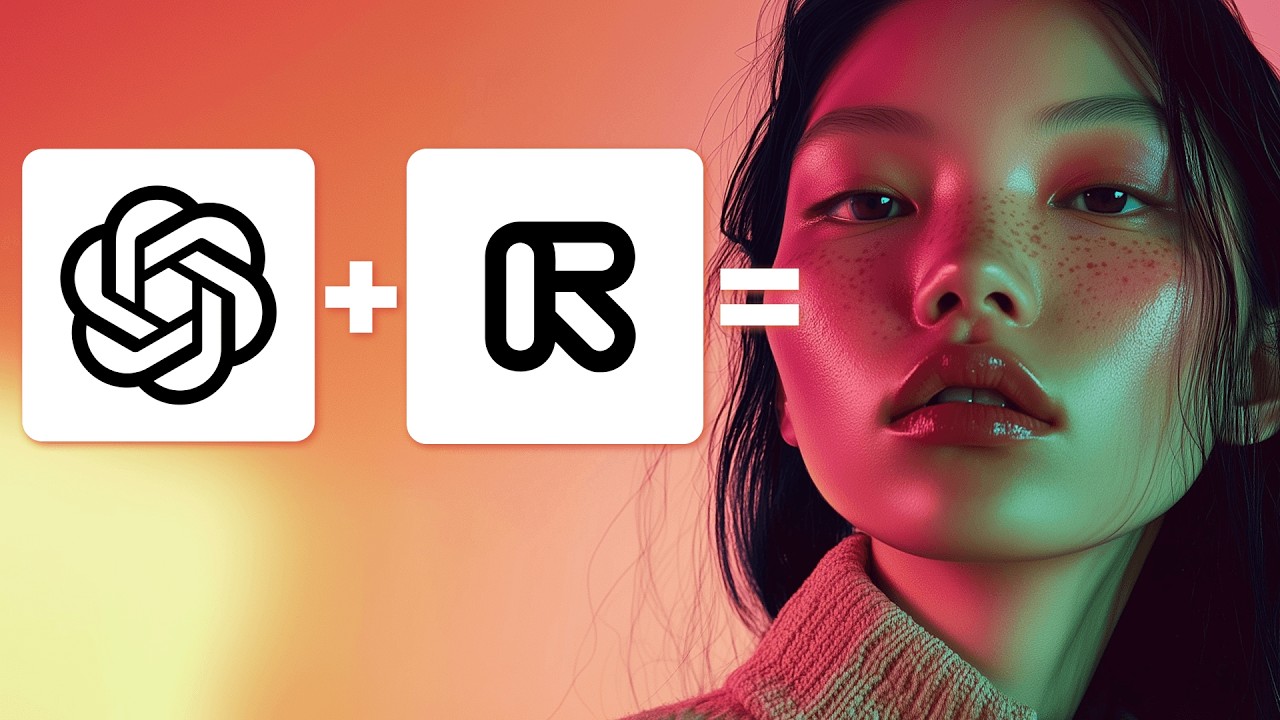
ChatGPT + Runway = GOD MODE (FULL PROCESS)

How To Make A VIDEO Virtual Tour

SHO avec CAMÉRA COULEUR : Guide Complet
5.0 / 5 (0 votes)
